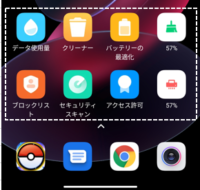・システムアプリ「セキュリティ」の起動画面
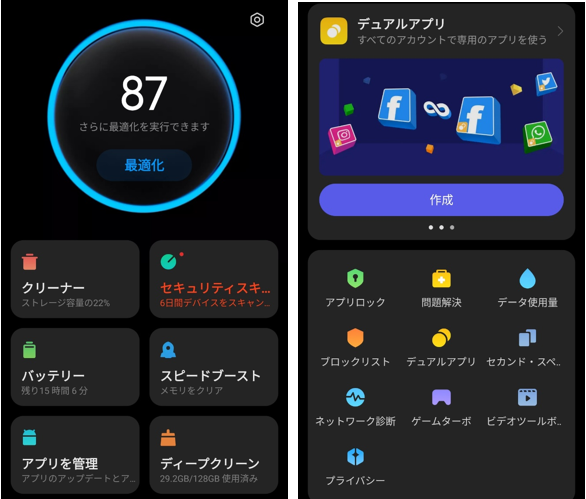
【MIUI 13.0】にアップグレードした場合(?)
MIUI 13.0のアップグレードと同時に、アプリもバージョンアップされたのか不明ですが、下にあるパネルに若干の変化があります。
 | ・「問題解決」→「診断」に名称変更 |
※アプリバージョン::6.1.6.220323.1.3
※レビュー機種:【Mi 11 Lite 5G】(MIUI:14.0.1)
※アプリバージョン:7.4.0-221223.1.2
1.システムアプリ「セキュリティ」の基本的なスキャン
ホーム画面上の「セキュリティ」アプリアイコンをタップすると、デバイスのスキャンが始まります。
何をチェックしているか明示されていませんが、最適化の結果リストから推測すると
・ウィルスチェック
・不要なチェーン起動
・アプリキャッシュ
・支払い環境を確認
等々
スキャンの結果は、セキュリティレベルを示すスコアとして表示されます。
「最適化」をタップすると、自動的に最適化されてしまいます。
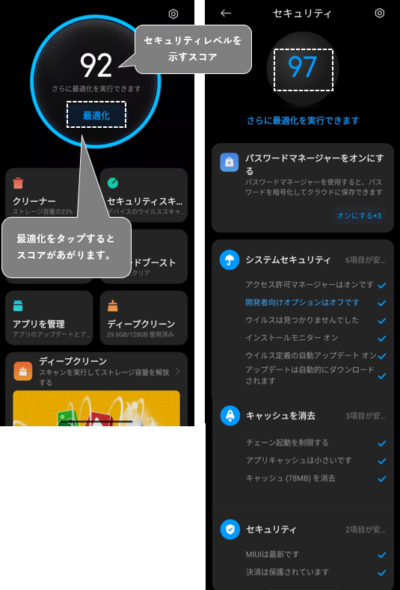
2.「セキュリティ」アプリの設定画面
「セキュリティ」アプリの起動画面の右上にある歯車アイコンをタップすると、設定画面を開くことができます。
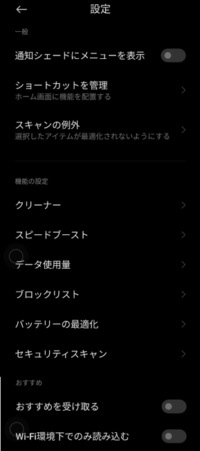
| 一般 | 通知シェードにメニューを表示 | 有効にすると、通知シェードに次の通知ドロワーが表示されます。 ここから ・「スピードブースト」機能の起動 ・「クリーナー」機能の起動 ・「バッテリー」機能の起動 ができます。 |
| ショートカットを管理 | 各機能のショートカットアイコンをホーム画面上に追加できます。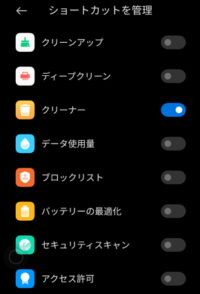
| |
| スキャンの対象外リスト | ??? | |
| 機能の設定 | クリーナー | 「クリーナー」機能の設定画面を表示します。 |
| スピードブースト | 「スピードブースト」機能の設定画面を表示します。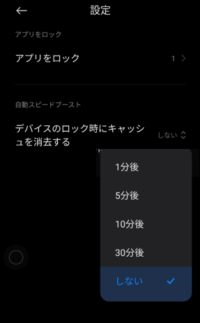 ・「アプリをロック」からアプリを選択すると、そのアプリは「スピードブースト」機能の対象外になります。 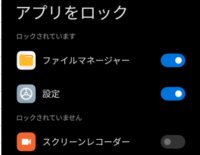 | |
| データの使用量 | 「データの使用量」の設定画面を表示します。 | |
| ブロックリスト | 「ブロックリスト」の設定画面を表示します。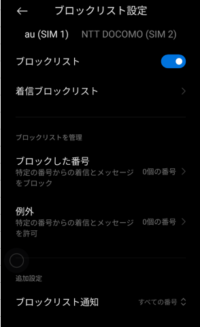 ・「ブロックリスト」:有効にすると、電話番号をフィルタリングします。 ・「着信ブロックリスト」:ブロックする条件を設定できます。 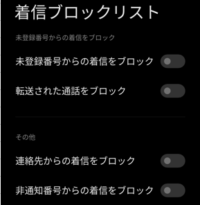 ・「ブロックした番号」:特定の電話番号からの着信をブロックします。 ・「例外」:特定の電話番号からの着信を許可します。 ・「ブロックリスト通知」:通知シェードにブロックした電話番号を表示するかどうかの選択ができます | |
| バッテリーの最適化 | 「バッテリーの最適化」の設定画面を表示します。 | |
| セキュリティスキャン | 「セキュリティスキャン」の設定画面を表示します。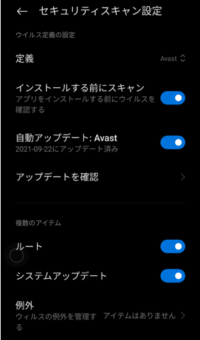 ※ウィルス定義を「AVL」か「Avast」から選択できます。 | |
| おすすめ | おすすめを受け取る | 有効にすると、広告が表示されます。 |
| Wi-Fi環境下でのみ読み込む | 有効にすると、「おすすめを受け取る」を有効にした場合に、Wi-Fi接続時にのみ広告が表示されます。 |
3.「セキュリティ」アプリの起動画面からできること
1)上部分
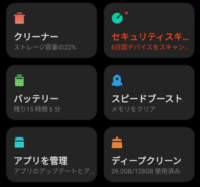
・「クリーナー」⇒ファイル等のスキャン開始
こちらをご覧ください。
・「セキュリティスキャン」⇒セキュリティスキャン開始
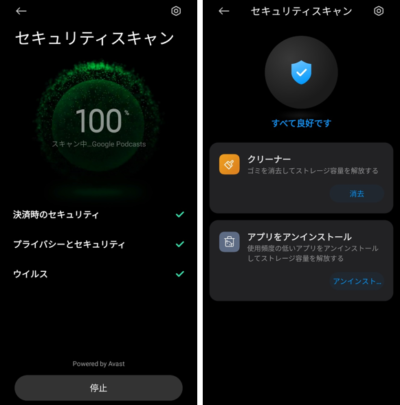
・「バッテリー」⇒バッテリーの診断と節電
こちらをご覧ください。
・「スピードブースト」⇒実行中アプリのメモリ解放
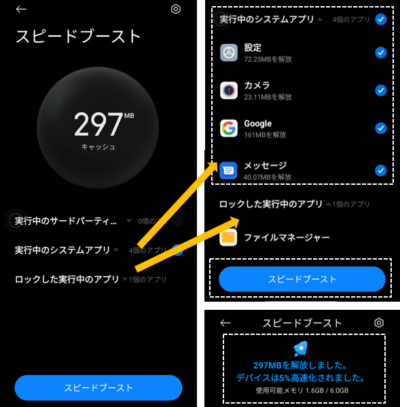
・「アプリを管理」⇒【アプリを管理】画面を開く
こちらをご覧ください。
・「ディープクリーン」
こちらをご覧ください。
2)下部分
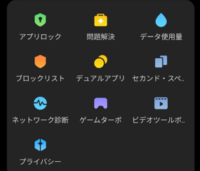
【MIUI 13.0】にアップグレードした場合(?)
 | ・「問題解決」→「診断」に名称変更 |
・「アプリロック」⇒【アプリロック】画面を開く
こちらをご覧ください。
・「問題解決」(【MIUI13.0】では「診断」)

・「データ使用量」⇒データ使用量の確認と制限

・「ブロックリスト」⇒フィルタリングされた着信通話の履歴を表示
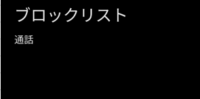
・「デュアルアプリ」⇒【デュアルアプリ】画面を開く
こちらをご覧ください。
・「セカンド・スペース」⇒【セカンド・スペース】画面を開く
こちらをご覧ください。
・「ネットワーク診断」⇒ネットワーク状態の診断実行
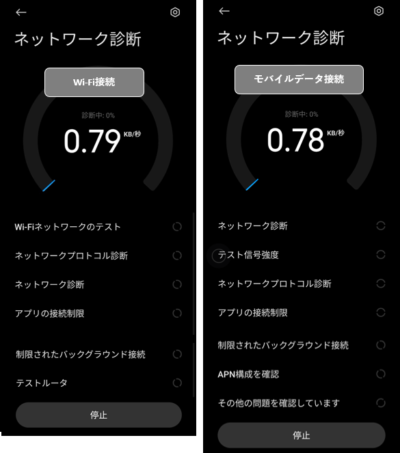
・「ゲームターボ」⇒【ゲームターボ】画面を開く ※【Game Space】画面を開きます。
こちらをご覧ください。
・「ビデオツールボックス」(【MIUI13.0】では削除)⇒【ビデオツールボックス】画面を開く
こちらをご覧ください。
・「プライバシー」⇒【プライバシー保護】画面を開く
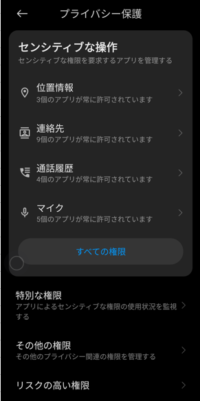
※【設定】⇒【プライバシー保護】と同じ。